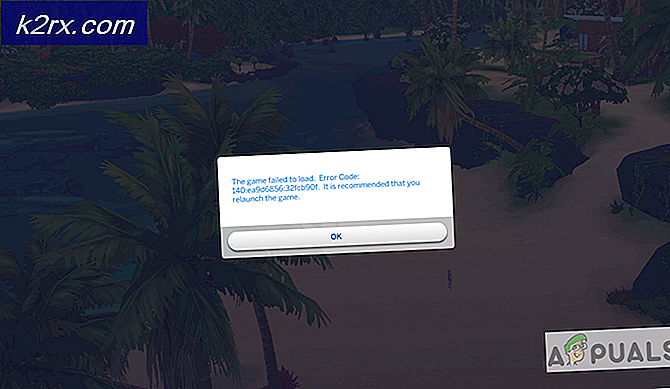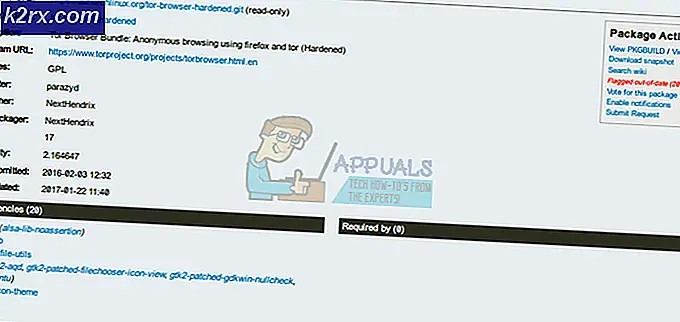Microsoft Edge Chromium'da İlk Çalıştırma Deneyimi Nasıl Devre Dışı Bırakılır?
Kullanıcılar Microsoft Edge'i ilk kez açtıklarında, İlk Çalıştırma web sayfası olarak da bilinen bir karşılama sayfası yükleyecektir. Bu sayfa, Microsoft Edge'deki yeni değişiklikler hakkında bazı bilgiler gösterecektir. Ayrıca, kullanıcının deneyimini iyileştirmek için yapması gereken ipuçları ve öneriler de gösterecektir. Ancak, bu sayfayı yalnızca bir kez görmekle kalmayacak, aynı zamanda yeni özellik güncellemelerini yükledikten sonra da gösterilecektir. Bu, İşletmeler veya Windows Insider Programı üyeleri için biraz can sıkıcı olabilir. Windows Insider Program üyeleri düzenli olarak Windows 10'un yeni sürümlerini yükleyecektir.
Microsoft, Yerel Grup İlkesi Düzenleyicisi ve Kayıt Defteri'ni kullanarak karşılama sayfasını göstermeyi durdurma seçeneğini ekledi. Bu makalede, Microsoft Edge'deki İlk Çalıştırma Deneyimini kolayca devre dışı bırakabileceğiniz yöntemleri göstereceğiz.
Yöntem 1: Kayıt Defteri Düzenleyicisini Kullanma
Windows Kayıt Defteri, uygulamalar ve işletim sistemleri için her türlü ayar için bir veritabanıdır. Ayarların çoğunu Yönetici olarak Kayıt Defteri aracılığıyla yapılandırabilirsiniz. Aynı zamanda Windows 10 Home kullanıcıları için tek yöntemdir. Yerel Grup İlkesi Düzenleyicisi yöntemine kıyasla biraz farklıdır. Ayarın çalışması için kullanıcının eksik anahtarları ve değerleri oluşturması gerekecektir. Aşağıdaki adımları izleyin ve nasıl çalıştığını kontrol edin:
- Basın pencereler ve R açmak için anahtarları birlikte Çalıştırmak iletişim kutusu. Şimdi "Regedit"Ve Giriş açmak için anahtar Kayıt düzenleyici. Tarafından istenirse UAC (Kullanıcı Hesabı Kontrolü), Evet buton.
- Bir yaratabilirsin Kayıt defteri yedeği herhangi bir yeni değişiklik yapmadan önce. Tıkla Dosya menü çubuğundaki menüyü seçin ve İhracat seçeneği. Ardından, yedekleme dosyasını adlandırın ve kaydetmek istediğiniz konumu seçin. Tıkla Kayıt etmek buton.
- Kayıt Defteri Düzenleyicisi penceresinde, gösterildiği gibi aşağıdaki konuma gidin:
HKEY_LOCAL_MACHINE \ YAZILIM \ Politikalar \ Microsoft \ Edge
- Eğer Kenar anahtar eksikse, sağ tıklayarak oluşturabilirsiniz. Microsoft anahtar ve seçme Yeni> Anahtar seçeneği. Şimdi anahtarı "Kenar“.
- Seçin Kenar tuşuna basın, sağ bölmeye sağ tıklayın ve Yeni> DWORD (32-bit) Değeri seçeneği. Değeri "HideFirstRunExperience“.
- Çift tıklayın. HideFirstRunExperience değer ve bir iletişim kutusu açacaktır. Şimdi İlk Çalıştırma Deneyimini devre dışı bırakmak için, değer verilerini şu şekilde değiştirin: 1.
- Ayarlar tarayıcıya anında uygulanmazsa, yapmanız gereken tekrar başlat değişiklikleri uygulamak için bilgisayarınız.
- Dilediğiniz zaman varsayılan ayara geri döndürebilirsiniz. kaldırma Kayıt Defteri Düzenleyicisi'ndeki değer.
Yöntem 2: Yerel Grup İlkesi Düzenleyicisini Kullanma
Grup İlkesi Düzenleyicisi, işletim sistemi ve Windows uygulamaları için tüm ilke ayarlarını içerir. Windows Kayıt Defterine göre daha iyi bir arayüze ve çok daha kolay bir işleme sahiptir. Ancak eski ilke dosyaları yeni Microsoft Edge Chromium için çalışmayabilir. Bu nedenle Microsoft Edge Chromium için en son politika ayarlarını indirmeniz gerekiyor. Şimdi aşağıdaki adımları izleyin ve bu sorunu nasıl çözdüğümüzü görün:
Not: Windows 10 Home sürümünü kullanıyorsanız, GPO bu sürümde bulunmadığından bu yöntemi atlayın.
- Aç tarayıcı ve Microsoft sitesine gidin. Ardından, Microsoft Edge'inizin sürüm ayrıntılarını seçin ve POLİTİKA DOSYALARINI ALIN.
- Ayıklayın Posta Kodu kullanarak dosya WinRAR veya benzer herhangi bir uygulama.
- Klasörü açın ve "MicrosoftEdgePolicyTemplates \ windows \ admx"Yol. Sonra, kopya "msedge.admx" ve "msedge.adml”Dosyaları ve yapıştırmak onları içine "C: \ Windows \ PolicyDefinitions" Klasör.
Not: ADML dil dosyası klasörde bulunacaktır. Ekran görüntüsünde gösterildiği gibi bir klasörden diğerine kopyalayın.
- Basın pencereler ve R açmak için klavyenizdeki tuşları birlikte Çalıştırmak iletişim. Şimdi "gpedit.msc"Ve Giriş tuşuna veya üzerine tıklayın Tamam mı buton. Bu açacak Yerel Grup İlkesi Düzenleyicisi pencere.
- Yerel Grup İlkesi Düzenleyicisi penceresinde gösterildiği gibi aşağıdaki yola gidin:
Bilgisayar Yapılandırması \ Yönetim Şablonları \ Microsoft Edge \
- "İlk çalıştırma deneyimini ve açılış ekranını gizleyin”Ve başka bir pencerede açılacaktır. Şimdi İlk çalıştırma deneyimini devre dışı bırakmak için, geçiş seçeneğini olarak değiştirin. Etkin.
- Son olarak, Uygula / Tamam yapılan değişiklikleri kaydetmek için düğmesine basın.
- Geçiş seçeneğini olarak değiştirerek bunu istediğiniz zaman varsayılan ayara geri döndürebilirsiniz. Ayarlanmamış 6. adımda.